Popravek: Slika profila TikTok (PFP) se ne spreminja ali prikazuje
Miscellanea / / May 20, 2022
V tem članku bomo razpravljali o eni od pogostih težav, s katerimi se srečujejo uporabniki TikToka. Prišlo je do težave s sliko profila Tiktok (PFP); uporabniki ne morejo spremeniti profilne slike, včasih pa se sploh ne prikaže. To ni posamezno vprašanje in se z njim sooča že veliko uporabnikov po vsem svetu.
Tiktok je eden najbolj uporabljenih družbenih medijev in ima trenutno več kot 50 milijonov aktivnih uporabnikov. Aplikacija družbenih medijev je presegla Facebook, YouTube in Instagram pri vsakodnevnih aktivnih uporabnikih. Trenutno je v aplikaciji težava, ki je tako moteča. Včasih je prikazana privzeta slika profila ali pa slika profila ni prikazana. Te vrste težav lahko odpravimo z nekaterimi spodnjimi popravki.
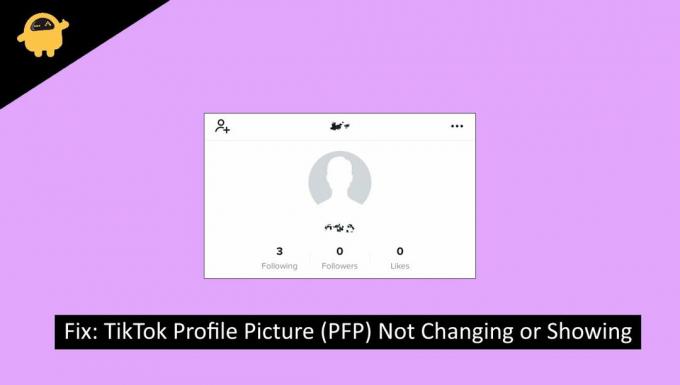
Vsebina strani
-
Popravek: Slika profila TikTok (PFP) se ne spreminja ali prikazuje
- 1. način: Preverite stanje strežnika Tiktok
- 2. način: Znova zaženite aplikacijo Tiktok
- 3. način: Preverite svojo internetno povezavo
- 4. način: posodobite aplikacijo na najnovejšo različico
- 5. način: Znova zaženite mobilno napravo
- 6. način: Počistite predpomnilnik aplikacije Tiktok
- 7. način: Obrnite se na podporo v aplikaciji Tiktok
- Zaključek
Popravek: Slika profila TikTok (PFP) se ne spreminja ali prikazuje
Včasih zaradi težav s strežnikom ali slabega interneta uporabniki ne morejo spremeniti svojega profila. Enako se mi je že večkrat zgodilo, spodaj pa je nekaj metod za odpravljanje težav, ki vam bodo pomagale odpraviti isto.
1. način: Preverite stanje strežnika Tiktok
Težava s sliko profila je morda posledica težave na strani strežnika TikTok. Preverite, ali so strežniki TikTok vzpostavljeni in delujejo tukaj.

Oglasi
Če se strežnik ne odziva ali ne deluje, počakajte nekaj časa in preverite znova. Zaradi velikega števila aktivnih uporabnikov so lahko strežniki močno obremenjeni.
2. način: Znova zaženite aplikacijo Tiktok
To je ena pogosta popravka, ki lahko odpravi napako Profilna slika. Ponovni zagon aplikacije Tiktok bo končal trenutno sejo in ustvaril novo. Torej, poskusite s tem popravkom in preverite, ali je napaka odpravljena.
Ne zaprite in ne odprite aplikacije; odstranite iz nedavnih aplikacij. Samo če ga odstranite iz nedavnih aplikacij, boste ustvarili novo sejo. V nasprotnem primeru se ista seja nadaljuje.
3. način: Preverite svojo internetno povezavo
Napaka je morda posledica vaše internetne povezave; zakaj bi tvegal, čeprav je to le redko možno? Preizkusite hitrost internetne povezave in ping strežnika tukaj.
Oglasi
Če vaša internetna povezava ni stabilna, poskusite znova zagnati usmerjevalnik. ali prekinite povezavo z internetom in poskusite znova vzpostaviti povezavo.
4. način: posodobite aplikacijo na najnovejšo različico
Vedno je priporočljivo uporabljati najnovejšo različico aplikacije, da se izognete tem napakam. Običajno Tiktok izda nove različice tako, da popravi napake v prejšnjih različicah. Zato poskusite posodobiti aplikacijo na najnovejšo različico in preverite, ali se napaka ponavlja.
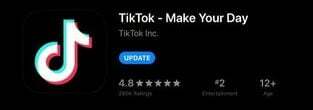
Oglasi
Če želite posodobiti aplikacijo Tiktok na najnovejšo različico:
Pojdi do Trgovina z igračami/Trgovina z aplikacijami in poiščite aplikacijo Tiktok
Kliknite na nadgradnja gumb in počakajte, da se aplikacija posodobi
Odprite aplikacijo in preverite, ali je napaka je fiksno.
5. način: Znova zaženite mobilno napravo
Preprosto in učinkovit popravi večino napak. Hitro znova zaženite mobilno napravo/tablični računalnik in preverite, ali je težava odpravljena.
Opomba:Mnogi uporabniki napačno razumejo Reboot with Reset; obe sta dve popolnoma različni besedi. Ponovni zagon pomeni ponovni zagon naprave, ponastavitev pa ponastavitev naprave na tovarniške nastavitve, kar pomeni brisanje vsega iz telefona.
6. način: Počistite predpomnilnik aplikacije Tiktok
Predpomnilnik aplikacije TikTok se lahko pogosto znatno kopiči, bolj ko komunicirate z aplikacijo, kar vpliva na funkcije aplikacije. Če želite to popraviti, počistite predpomnilnik.

Koraki za brisanje predpomnilnika aplikacije TikTok:
Odprite Nastavitve, izberite Aplikacije in obvestila, in izberite Tik Tok s seznama aplikacij.
Izberite Shramba in predpomnilnik. Počistite predpomnilnik.
Nasvet: Če počistite podatke, bi bilo morda bolje, ker bo to popolnoma ponastavilo aplikacijo, kar je bolje.
7. način: Obrnite se na podporo v aplikaciji Tiktok
Če katera od zgornjih metod ni delovala za vas, poskusite stopiti v stik s podporo TikTok in jim sporočite težavo. Morda bodo potrebovali veliko časa za odgovor, vendar poskusite.
Koraki za stik s podporo za TikTok:
Izberite jaz iz spodnje vrstice in tapnite meni ikono v zgornjem desnem kotu, da odprete nastavitve.
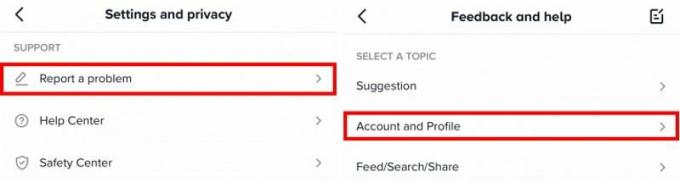
Pod Podpora tapnite Prijavite težavo.
Zdaj pod Izberite temo tapnite Račun in profil.
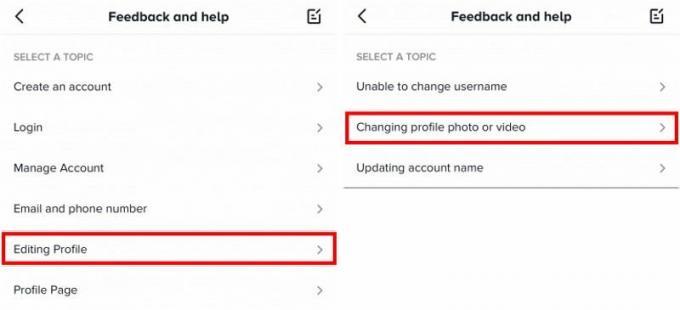
Izberite Urejanje profila in nato tapnite Spreminjanje fotografije ali videa profila.
Zdaj lahko svojo napako prijavite v razdelku »Ali je vaša težava odpravljena« in tapnite št, nato pa izberite Še vedno imam težavo.
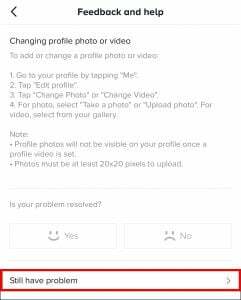
Jasno opišite težavo z napako na sliki profila TikTok in tapnite Poročilo.
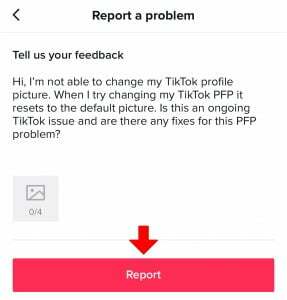
Podpora TikTok je prejela vaše sporočilo in se bo odzval na vaše težava v prihodnjih dneh (največ 2-3 dni).
Zaključek
Če vam zgornje metode ne delujejo, ne skrbite in vzemite tableto za ohlajanje, saj so te težave zelo pogoste in večinoma se samodejno odpravijo s strani TikTok v nekaj dneh. Če ste našli kakšen drug popravek ali napako, vas prosimo, da komentirate spodaj.



![Kako namestiti AOSP Android 9.0 Pie na Nokia 3.1 in 5.1 [GSI Phh-Treble]](/f/a5e7432e257ec8038bb7988fb39858f4.jpg?width=288&height=384)